标签:部分 nbsp png git merge stash setting highlight 重复 粘贴
一· 向git中添加项目
登陆git,并点击"New project"

然后填写你的项目名称,并点击"Create project"
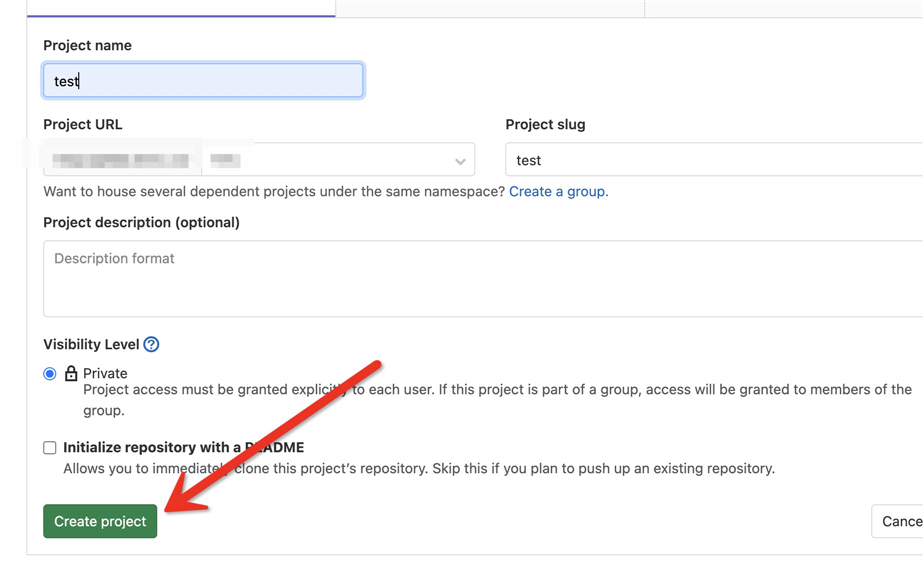
这样我们的项目就出现在git中了
二·克隆项目
点击"Clone"按钮会出现相应的git项目的地址,选择任意一个地址
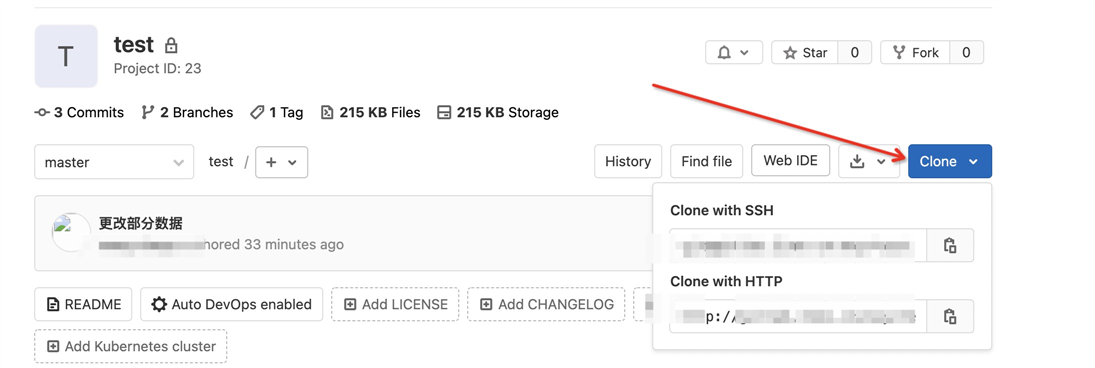
打开命令行窗口
git clone 你的地址
这样,我们的项目就出现在我们本地啦
三·创建/删除分支
1. 创建分支
(1) 我们可以直接在网页中创建我们需要的分支
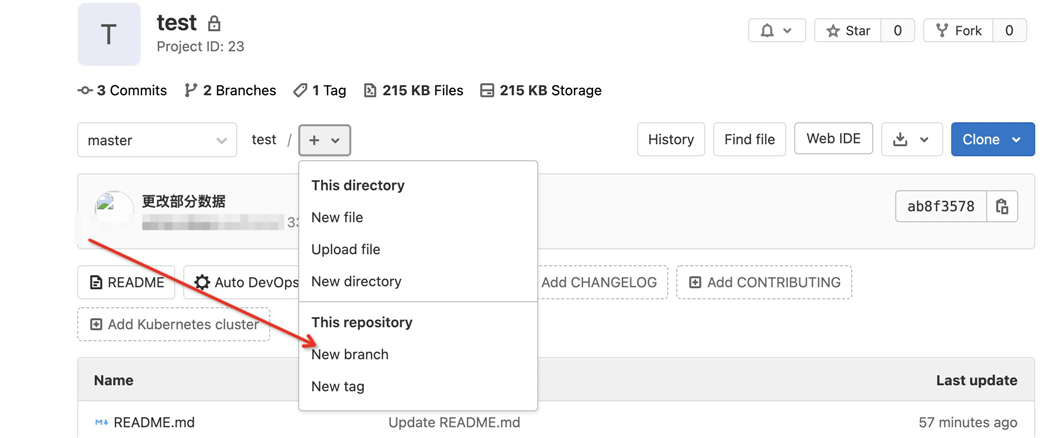
(2) git 创建分支
注:这里以分支名为"dev"为例
创建本地分支
git branch dev
查看本地所有分支(:wq退出)
git branch
提交本地分支到远端
git push origin dev
查看远程分支(:wq退出)
git branch -r
2.切换分支
git checkout dev
3.删除分支
删除本地分支
git branch -D dev
删除远程分支
git push origin :dev
四·提交本地文件到远端
1.添加文件到暂存区
(1) 添加所有更改的文件
git add .
(2) 提交部分文件
查看仓库状态
git status -s
添加需要添加的文件(这里我添加了一张图片和一个文件夹)文件的地址是status打印出的地址
git add 3.png img/
2.将不需要提交的文件缓存
git stash -u -k
3.将暂存区内容添加到本地仓库中
git commit -m "你的备注信息"
4.拉取远端更新的代码
git pull
拉取远端代码时可能会遇到冲突,这时你需要解决冲突,然后重复add,commit步骤
5.提交代码至远端
git push
6.恢复缓存的文件
git stash pop
五·合并分支
假设我们已经有了master和dev两个分支,并且我们在dev分支进行更改,现在我们需要将dev分支的更改合并到master分支
1.提交dev的文件,然后切换到master分支
git checkout master
2.拉取远端代码
git pull
3.合并分支
git merge dev
4.查看当前状态
git status
5.提交合并
git push
六·删除git中的项目
进入你的项目,并点击"Settings">"General",拉到最后点击"Delete project"
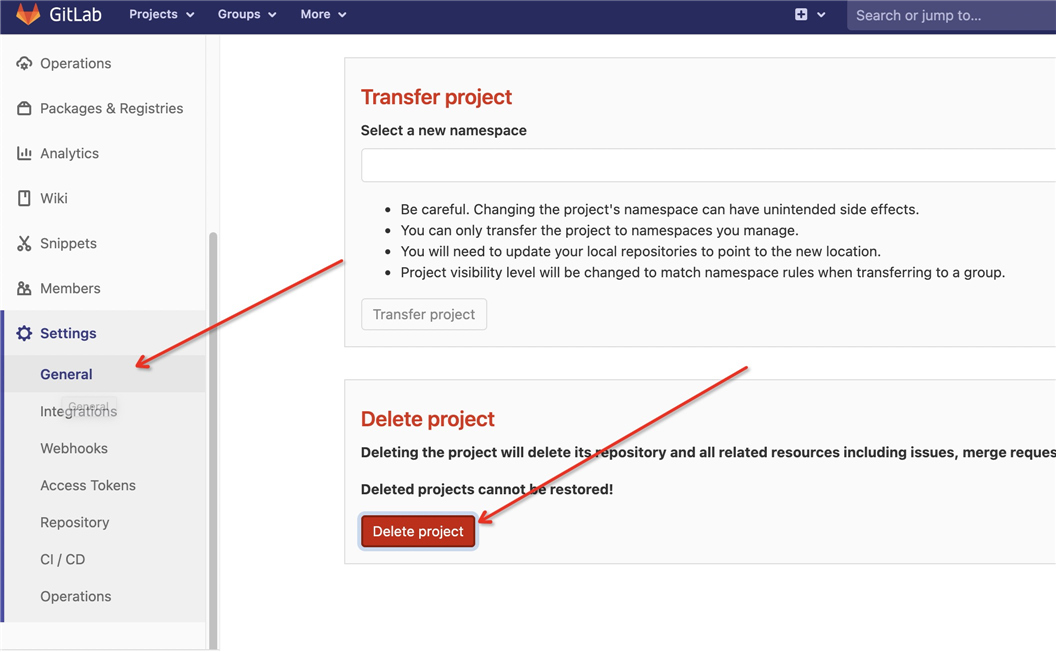
粘贴提示中的信息
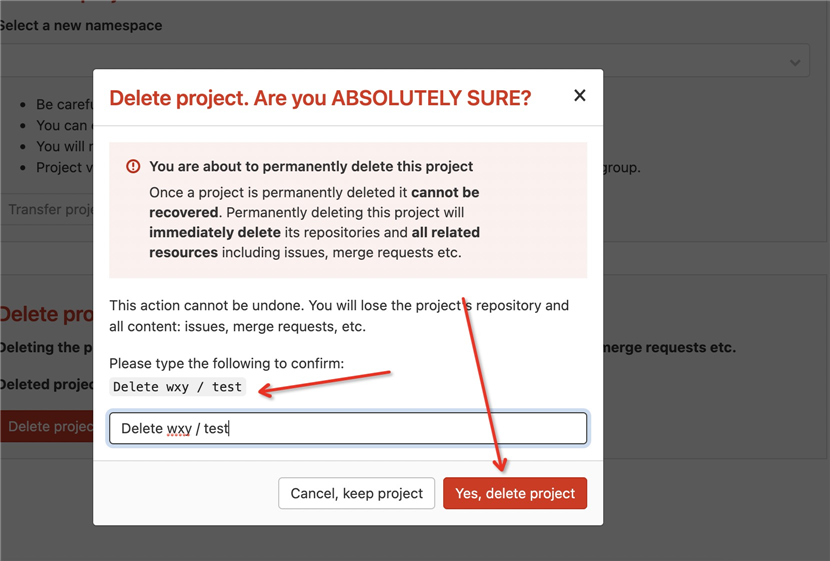
标签:部分 nbsp png git merge stash setting highlight 重复 粘贴
原文地址:https://www.cnblogs.com/xmoomoo/p/14886311.html